30.4 Konfigurieren von ZENworks-Skript-Bundles
Ein ZENworks-Skript-Bundle kann ein beliebiges ZENworks-Skript enthalten.
Mit ZENworks Linux Management können Sie Software mithilfe eines Bundles installieren. Software in einem Bundle, das direkt zugeordnet ist, gilt als zwingend erforderlich; die Software wird auf allen zugeordneten Geräten installiert (das Bundle ist den Geräten, ihren Gruppen oder ihren Ordnern direkt zugeordnet).
So konfigurieren Sie ein ZENworks-Skript-Bundle und weisen dem Bundle Geräte zu:
-
Klicken Sie im ZENworks-Kontrollzentrum auf den Karteireiter .
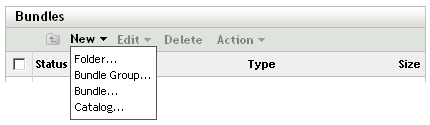
-
Klicken Sie auf > , um den Assistenten zum Erstellen neuer Bundles zu starten:
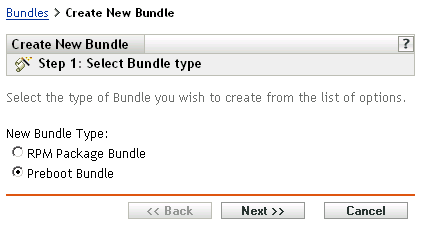
-
Wählen Sie im Assistenten zum Erstellen neuer Bundles die Option und klicken Sie dann auf .
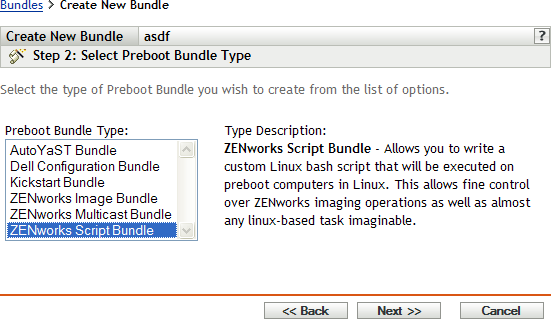
-
Wählen Sie auf der Seite „Preboot-Bundle-Typ auswählen“ die Option und klicken Sie dann auf , um die Seite „Allgemeine Informationen festlegen“ anzuzeigen.
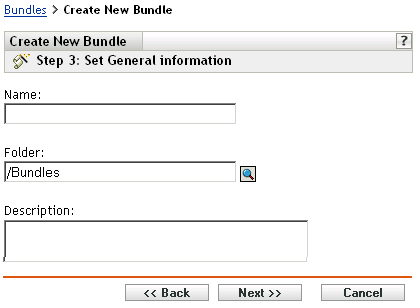
-
Füllen Sie die Felder aus:
Name: (Erforderlich) Obwohl Bundles im ZENworks-Kontrollzentrum durch ihren Icon-Typ erkannt werden können, ebenso wie durch den Ordner, unter dem sie aufgeführt sind, sollten Sie ein Namensgebungsschema entwickeln, sodass die ZENworks-Skript-Bundles, die zusammen in einem Ordner aufgeführt werden, unterschieden werden können.
Weitere Informationen finden Sie unter Abschnitt C.0, Benennungskonventionen im ZENworks-Kontrollzentrum.
Ordner: Suchen Sie nach dem Ordner, in dem das ZENworks-Skript-Bundle im ZENworks-Kontrollzentrum angezeigt werden soll. Der Ordner muss vorhanden sein. Sie können keinen nicht vorhandenen Ordner angeben, weil ZENworks sie nicht aus diesem Assistenten heraus erstellt.
Beschreibung: Geben Sie eine Beschreibung an, die Aufschluss über den genauen Zweck dieses ZENworks Skript-Bundles gibt.
-
Klicken Sie auf , um die Seite „Preboot-Bundle-Erstellung“ anzuzeigen:
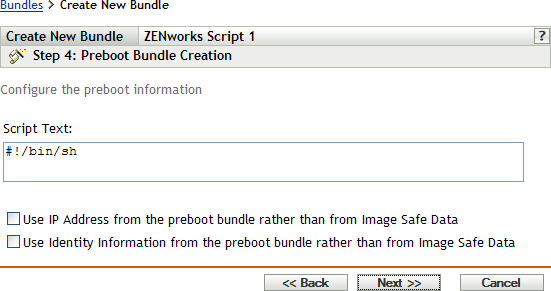
-
Füllen Sie die Felder aus:
Skripttext: Geben Sie den Text des ZENworks-Skripts an. Das Skript ist darauf beschränkt, Preboot-Arbeiten auszuführen, bevor das Gerät gestartet wird.
WICHTIG:Wenn Sie Pfade zu ausführbaren Dateien in einem Skript bereitstellen, müssen Sie darauf achten, dass Sie den vollständigen Pfad angeben. Andernfalls wird die ausführbare Datei vielleicht nicht ausgeführt.
Weitere Informationen zur Verwendung dieses Bundles für das skriptgestützte Imaging finden Sie unter Erstellen eines Image eines Geräts mithilfe eines Skripts.
Die Image-sicheren Daten eines Geräts, beispielsweise die IP-Adresse und andere Identitätsinformationen des Geräts, die für dessen ZENworks-Kontrollzentrum-Objekt definiert sind, befinden sich auf der Festplatte, von der aus das Gerät startet. Diese Informationen können verloren gehen, wenn die Festplatte ausgetauscht werden muss. Die folgenden Optionen ermöglichen Ihnen jedoch, die IP-Adresse und andere Identitätsinformationen des Geräts beim Austausch der Festplatte zu behalten.
Diese Optionen gelten nur, wenn dieses Preboot-Bundle auf ein bestimmtes Gerät angewendet wird. Das in diesem Bundle benutzte Image muss die vorherige IP-Adresse sowie die Informationen des ZENworks-Kontrollzentrum-Objekts enthalten.
(Optional) Wählen Sie eine oder beide der folgenden Optionen aus:
-
Übernehmen Sie die IP-Adresse aus dem Preboot-Bundle (nicht aus den Image-sicheren Daten)
Verwenden Sie diese Option, wenn Sie zuvor ein Image des Geräts erstellt haben und dieses Image mit diesem Preboot-Bundle einsetzen. Bei dieser Option schreibt der Imaging-Vorgang die IP-Adresse des Geräts aus diesem Image in den Image-sicheren Datenbereich auf der Austauschfestplatte.
Verwenden Sie diese Option nicht, wenn das für dieses Bundle verwendete Image nicht zuvor von diesem Gerät erstellt wurde.
Wenn Sie diese Option nicht wählen:
-
Wenn das Gerät, auf das dieses Preboot-Bundle angewendet wurde, immer noch von seiner primären Festplattet bootet, wird weiterhin die IP-Adresse unter Image-sichere Daten verwendet.
oder
-
Wenn das Gerät, auf das dieses Preboot-Bundle angewendet wurde, eine neue Festplatte zum Booten erhalten hat, Sie jedoch nicht über ein Image der alten Festplatte verfügen, wird die IP-Adresse gemäß der ZENworks-Verwaltungszonenkonfiguration für nicht registrierte Geräte zugewiesen.
-
-
Übernehmen Sie die Identitätsinformationen aus dem Preboot-Bundle (nicht aus den Image-sicheren Daten)
Wenn Sie ein früheres Image dieses Geräts verwenden, schreibt diese Option die Identitätsinformationen des ZENworks-Kontrollzentrum-Objekts wie im Image in den Image-sicheren Datenbereich auf der neuen Festplatte, wodurch das Gerät sein ZENworks-Kontrollzentrum-Objekt beibehalten kann.
Wenn jedoch das im Image enthaltene Bundle nicht vorher von diesem Gerät angelegt wurde, erhält das Gerät das neue ZENworks-Kontrollzentrum-Objekt, das in dem Image definiert ist.
Wenn Sie diese Option nicht wählen und das Gerät, auf welches dieses Preboot-Bundle angewendet wird, von einer neuen Festplatte aus starten soll, wird ein neues ZENworks-Kontrollzentrum-Objekt gemäß der Konfiguration Ihrer ZENworks-Verwaltungszone für nicht registrierte Geräte angelegt.
-
-
Klicken Sie auf , um die Seite „Zusammenfassung“ anzuzeigen.
-
Überprüfen Sie die Konfiguration und klicken Sie dann auf eine der folgenden Optionen:
Zurück: Ermöglicht Ihnen, nach Überprüfung der Zusammenfassung Änderungen durchzuführen.
Weiter: Klicken Sie, um folgende Aufgaben vor der Erstellung des Bundles durchzuführen:
-
Geben Sie Gerätezuweisungen für dieses Bundle an
-
Angeben der Gruppen für dieses Bundle
Fahren Sie unter Abschnitt 30.6, Zuweisen nicht zugewiesener Preboot-Bundles fort, um das Bundle zuzuweisen und den Assistenten abzuschließen.
Fertig stellen: Erstellt das ZENworks Skript-Bundle so, wie es durch die Einstellungen konfiguriert wurde, die auf der Seite „Zusammenfassung“ aufgeführt sind.
-
Dieses Bundle ist nach seiner Erstellung keinem Gerät und keiner Gruppe zugeordnet, es sei denn, Sie klicken auf statt auf , um diese Zuordnung vorzunehmen.
WICHTIG:Wenn dieses Preboot-Bundle auf einem Verwaltungsgerät innerhalb der Firewall erstellt wurde und Sie es einem Gerät außerhalb der Firewall zuweisen, muss Port 8089 in beide Richtungen offen sein (PUBLIC -> PRIVATE und PUBLIC <- PRIVATE).
Wenn ein dem ZENworks-Skript-Bundle zugewiesenes Gerät gestartet wird, werden die Bundle-Aufgaben auf dem Gerät ausgeführt, bevor das Betriebssystem des Geräts startet.